ainer\">大家好,今天我来给大家介绍一下参考线的使用方法。参考线是依附于标尺的,所以在使用之前,我们需要先打开标尺。使用快捷键ctrl+r即可打开标尺。现在,我们可以看到画面顶部和左侧出现了这样的
ainer\">
大家好,今天我来给大家介绍一下参考线的使用方法。参考线是依附于标尺的,所以在使用之前,我们需要先打开标尺。使用快捷键ctrl+r即可打开标尺。现在,我们可以看到画面顶部和左侧出现了这样的标尺。
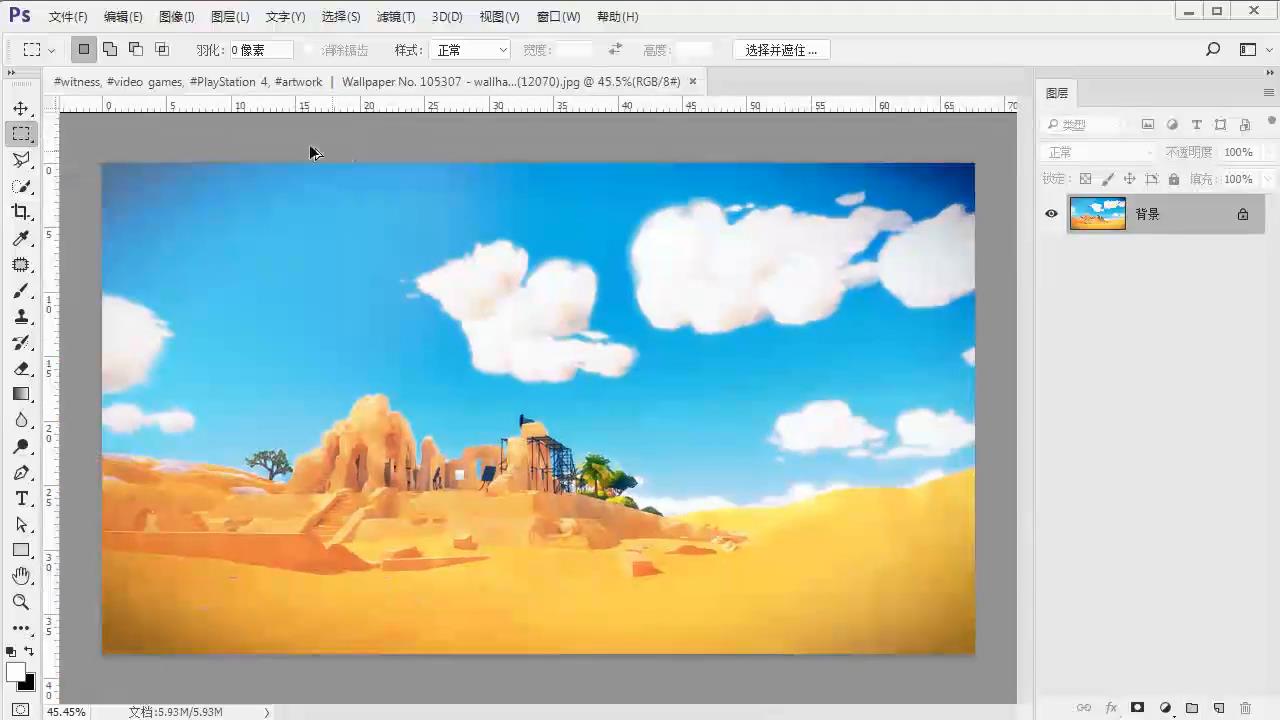
创建参考线非常简单,只需在标尺上按住鼠标左键并向下或向右拖动即可。如果是从上方的标尺,则需要按住鼠标左键向下拖动。如果从左部的标尺上按住鼠标左键可以向右进行拖动,得到纵向的参考线。
如果想要创建一个准确尺寸的参考线,可以在视图菜单中找到“新建参考线”的命令,并根据需要设置水平或垂直位置,然后单击“确定”按钮即可。创建完成后,单击“确定”按钮即可得到一个精准尺寸的辅助线。
创建好辅助线后,如果需要删除它们,可以使用移动工具将光标移动到辅助线上。按住鼠标左键向画面以外的区域移动,快速移动即可快速删除辅助线。但是,如果想清除所有参考线,可以在视图菜单中选择“清除参考线”命令。如果想锁定参考线,避免在其他图层上不小心移动到参考线,可以在试图菜单中选择“锁定参考线”命令。
以上就是参考线的使用方法。
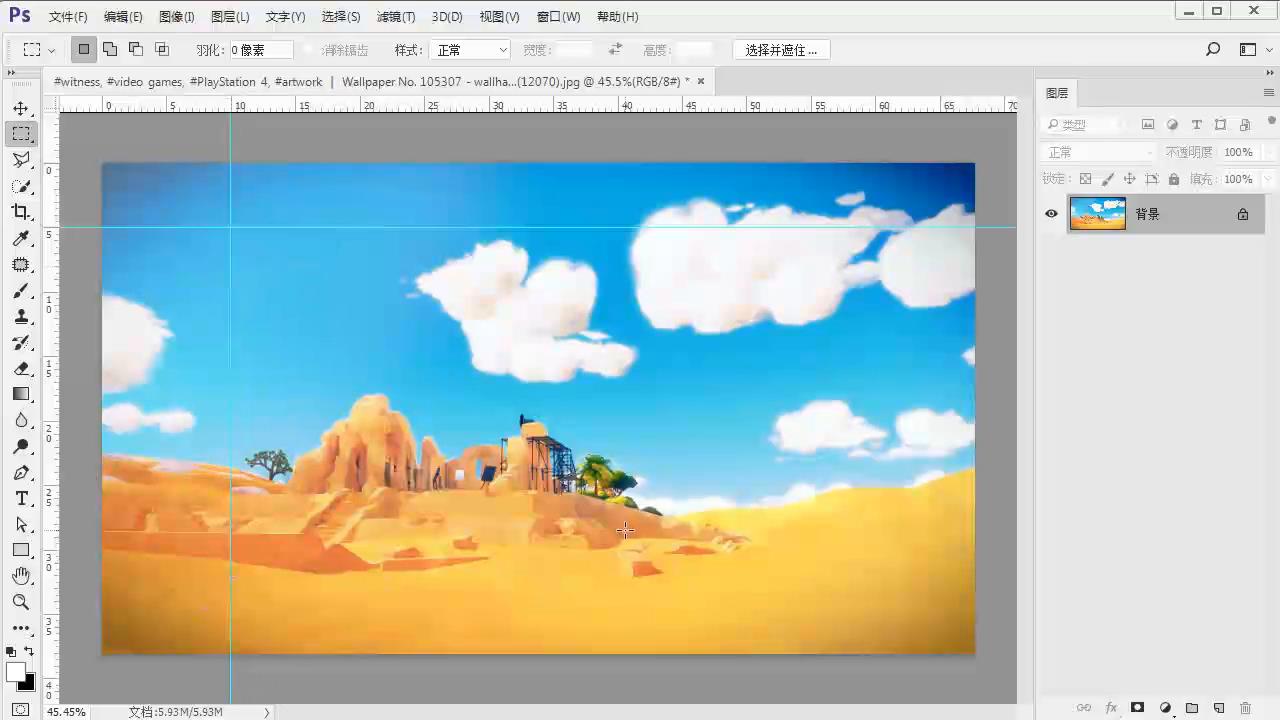
本站部分文章来自网络或用户投稿,如无特殊说明或标注,均为本站原创发布。涉及资源下载的,本站旨在共享仅供大家学习与参考,如您想商用请获取官网版权,如若本站内容侵犯了原著者的合法权益,可联系我们进行处理。
